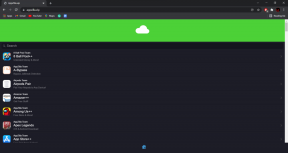Как да инсталирате TWRP Recovery на Umidigi Z2 Pro и Root с помощта на Magisk / SU
Възстановяване по поръчка / / August 05, 2021
Тук ще ви дадем указания как да инсталирате TWRP Recovery на Umidigi Z2 Pro. Ако искате да инсталирате персонализирано ROM, модове или дори вкореняване на вашето устройство, възстановяването на TWRP се счита за един от важните приноси на активната общност за разработчици, която Android има. Възстановяването на TWRP е персонализирано възстановяване с отворен код, което в момента се използва широко сред всички потребители на Android.
Говорейки за спецификациите, UMIDIGI Z2 Pro разполага с 6.2-инчов IPS дисплей с резолюция на екрана 1080 x 2246 пиксела. Захранва се от MediaTek Helio P60 MT6771, 64-битов процесор, съчетан с 6GB RAM. Телефонът разполага с 128GB вградена памет с разширяема поддръжка за съхранение от 256GB чрез microSD карта. Камерата на UMIDIGI Z2 Pro се предлага с двойна 16MP + 8MP задна камера с двойна LED двуцветна светкавица и 16MP + 8MP предна камера за селфита. Подкрепена е от Несменяем 3,550 mAh литиево-полимерен с 5 / 9V-2A, 12V-1,5A бързо зареждане. UMIDIGI Z2 Pro също има сензор за пръстови отпечатъци на гърба.
Ако сте тук, тогава вероятно се чудите как да инсталирате TWRP Recovery на Umidigi Z2 Pro. Можете просто да следвате ръководството, дадено тук. След като инсталирате, можете да мигате Super SU или Magisk, за да изкорени вашето устройство много бързо. Преди да инсталираме TWRP Recovery, нека разберем какво е TWRP Recovery и тяхното предимство.

Съдържание
-
1 Какво представлява TWRP Recovery:
- 1.1 Предимства на TWRP Recovery:
-
2 Стъпки за инсталиране на TWRP Recovery на Umidigi Z2 Pro
- 2.1 Изтеглете необходимите файлове
- 2.2 Предварително условие:
- 2.3 Ръководство за инсталиране с помощта на SP Flash инструмент:
- 2.4 Инсталиране по метода на ADB Fastboot:
-
3 Как да корен Umidigi Z2 Pro:
- 3.1 Какво означава вкореняване?
- 3.2 Предимството на вкореняването:
- 3.3 Ръководство за корен:
Какво представлява TWRP Recovery:
TWRP означава TeamWin Recovery Project, който е напълно базиран на докосване и с отворен код персонализирано възстановяване за устройства с Android. Това е най-доброто персонализирано възстановяване след ClockworkMod (известен още като CWM). За разлика от възстановяването на запаси, TWRP помага да инсталирате персонализирани ROM, ядро, модове или дори да изкорени Android устройства само с няколко прости стъпки.
[su_quote cite = ”Wikipedia” url = ” https://en.wikipedia.org/wiki/TWRP”]Team Win Recovery Project (TWRP) е изображение с персонализиран софтуер за възстановяване с отворен код за устройства, базирани на Android. Той осигурява интерфейс с активиран сензорен екран, който позволява на потребителите да инсталират фърмуер на трети страни и да архивират текущата система, функции, често неподдържани от изображения за възстановяване на запаси. Следователно той често се инсталира при вкореняване на устройства с Android, въпреки че не зависи от инсталираното устройство, което се вкоренява. [/ Su_quote]
Предимства на TWRP Recovery:
- Можете да мигате потребителски ROM на Umidigi Z2 Pro, като използвате TWRP
- Можете да променяте мода за zip файлове, за да персонализирате телефона си
- Лесно за мигане и използване на Xposed модули с помощта на TWRP
- Лесно се вкоренява и изкоренява с помощта на TWRP Recovery променлив цип SuperSU
- Можете да инсталирате Magisk на Umidigi Z2 Pro
- Лесно е да създавате и възстановявате Nandroid Backup с помощта на TWRP Recovery.
- Лесен достъп за възстановяване на Nandroid Backup.
- Можете да мигате файла с изображение, като използвате TWRP Recovery на Umidigi Z2 Pro.
- Лесно е да премахнете всички подутини, като използвате TWRP Recovery на Umidigi Z2 Pro.
- За подбиране и овърклок.
- Можете да почистите Wipe, Cache и Data.
Преди да извършите методите, просто искам да ви предупредя, че като направите това, ще загубите гаранцията и понякога, ако не прочетете стъпките и не направите нещо нередно, може да огради устройството ви. Това няма да се случи, въпреки че внимателно следвате нашето ръководство стъпка по стъпка.
В GetDroidTips, Ние няма да носим отговорност за каквато и да е вреда, причинена на вас устройство докато следвате това ръководство. Направете го на свой риск. Не забравяйте, че вкореняването или инсталирането на Custom Recovery ще анулира гаранцията на вашия телефон.
Подобни публикации:
- Официален и неофициален Lineage OS 14.1 Списък с устройства и връзка за изтегляне
- Списък с устройства, които получават Lineage OS 15.0 (Android 8.0 Oreo)
- Android Oreo е тук: Списък на официално поддържаните устройства
- Списък на поддържаните устройства MIUI 9 - официални и неофициални
- Списък на всички поддържани устройства AOSP Android 8.0 Oreo
- Дата на издаване на Resurrection Remix Oreo: Списък на поддържаните устройства
- Изтеглете Инсталирайте Android Pie 9.0 Generic System image (GSI) - Project Treble Device List
- Android 9.0 Pie: Поддържан списък с устройства, функции и файлове за изтегляне
- Lineage OS 16: Списък на поддържаните устройства, дата на издаване и други (Android 9.0)
Стъпки за инсталиране на TWRP Recovery на Umidigi Z2 Pro
Не забравяйте, че това ръководство е да инсталирате TWRP Recovery на Umidigi Z2 Pro, така че не опитвайте същото изображение за възстановяване на друго устройство. Преди мигащо възстановяване, моля, прочетете и инсталирайте необходимите драйвери и софтуер на вашия компютър.
Изтеглете необходимите файлове
Възстановяване на TWRP
Изтегли Запас ROM на Umidigi Z2 Pro
Изтеглете SuperSU Zip - За root с помощта на SuperSU
Изтеглете Magisk Zip - За root с помощта на Magisk
Предварително условие:
- Това възстановяване се поддържа само за Umidigi Z2 Pro.
- Трябва да имате компютър или лаптоп.
- Уверете се, че сте заредете телефона си за поне 50%.
- Изтеглете и инсталирайте най-новите Umidigi USB драйвери на вашия компютър / лаптоп [Всички Android USB драйвери]
- Изтеглете SP Flash Tool Софтуер
- Изтеглете VCOM драйвер– Инсталирайте драйвера VCOM на вашия компютър (все още съвместим с телефони MT67xx)
- Преди да мигате персонализирано възстановяване, трябва отключете буутлоудъра на всяко устройство MediaTek.
- Вземете пълен архив за всеки случай, ако имате нужда от него по-късно
Ръководство за инсталиране с помощта на SP Flash инструмент:
Следвайте инструкциите, дадени по-долу, за да инсталирате TWRP на телефона си (трябва да разпръснете текстов файл):
Пълно ръководство за инсталиране на TWRP Recovery на вашия телефон
Гледайте видеоклипа за това как да инсталирате TWRP Recovery на Mediatek с помощта на SP Flash инструментИнсталиране по метода на ADB Fastboot:
Изтеглете и инсталирайте Umidigi USB драйвери и Изтеглете Инструмент ADB и Fastboot за Windows || За Mac: Натисни тук || За пълна настройка на ADB, Изтеглете Android SDK платформа
Следвайте инструкциите, дадени по-долу, за да инсталирате TWRP на телефона си:
Пълно ръководство за инсталиране на TWRP Recovery с помощта на командата ADB
Гледайте видеоклипа: Инсталирайте TWRP Recovery с помощта на ADB FastbootКак да корен Umidigi Z2 Pro:
За да изкорените телефона си, имате нужда или от поддържано възстановяване на TWRP, или от приложения за вкореняване. С помощта на приложения за вкореняване можете да изкорените Umidigi Z2 Pro без компютър / компютър. Тук в това ръководство вече имаме поддържано възстановяване на TWRP, така че ще ви напътствам тук, за да мига superSU или Magisk, за да изкорени телефона ви. Преди да вкореним, нека разберем какво представлява вкореняването в Android Phone?
Какво означава вкореняване?
Вкореняването не означава хакване. Така че, моля, не сравнявайте термина хакерство с вкореняване. Всъщност изобщо не е вярно. Е, вкореняването за Android не означава нищо друго освен джейлбрейк на устройството, за да получите достъп до основната директория на вашия мобилен телефон с Android. Това означава, че премахвате ограниченията и ограниченията от вашия Android телефон или таблет, за да изпълнявате неизпълними задачи.
Чрез вкореняване на Umidigi Z2 Pro, вие инжектирате файл, известен като SU двоичен файл в корена на телефона си. Технически говорейки, вкореняването на който и да е телефон с Android ще анулира гаранцията на марката, но не се притеснявайте, можете да изкорените или възстановите устройството си по всяко време без никакви проблеми.
Предимството на вкореняването:
- Можете да получите достъп до всички файлове на вашия Umidigi Z2 Pro, дори до файловете, които се намират в основната директория на вашия телефон.
- Можете да увеличите производителността на вашия Umidigi Z2 Pro до овърклок.
- Чрез вкореняване можете увеличаване на живота на батерията чрез подбиване на Umidigi Z2 Pro.
- Деинсталирайте Bloatware на Umidigi Z2 Pro.
- Можете да блокирате реклами във всякакви приложения за Android като Youtube и други приложения, свързани с игри. Прочетете също: Топ 5 алтернативи на Adblock Plus за Android
- Чрез вкореняване на Umidigi Z2 Pro можете да преглеждате, редактирате или изтривате всеки системен файл в основната директория.
- Можете да инсталирате Xposed Framework и много Xposed модул поддържа.
Ръководство за корен:
Ето ръководството за това как да се изкорени смартфон Umidigi Z2 Pro. Не забравяйте да изтеглите SuperSU или Magisk, за да изкорени телефона си.
Забележка: Не се опитвайте да мигате Magisk и SuperSU на телефона си. Трябва да корен или със SuperSU или Magisk
или можете да опитате
Пълно ръководство за инсталиране на Magisk и Magisk ManagerНадявам се това ръководство да е полезно за изкореняване и инсталиране на TWRP Recovery на Umidigi Z2 Pro. Всички въпроси, можете да оставите коментар долу.
Аз съм писател на текстово съдържание и блогър на пълен работен ден. Тъй като обичам Android и устройството на Google, започнах кариерата си в писането за Android OS и техните функции. Това ме накара да започна "GetDroidTips". Завършил съм магистър по бизнес администрация в Университета Мангалор, Карнатака.